
Χρήση των λογαριασμών Διαδικτύου σας σε Mac
Μπορείτε να χρησιμοποιήσετε Exchange, Google, Yahoo! και άλλους λογαριασμούς Διαδικτύου σε εφαρμογές Mac προσθέτοντας τους λογαριασμούς στο Mac σας.
Προσθέστε λογαριασμούς Διαδικτύου, και διαχειριστείτε ρυθμίσεις λογαριασμών, στις προτιμήσεις των Λογαριασμών Διαδικτύου. Μπορείτε επίσης να προσθέσετε λογαριασμούς Διαδικτύου από ορισμένες εφαρμογές που τους χρησιμοποιούν.
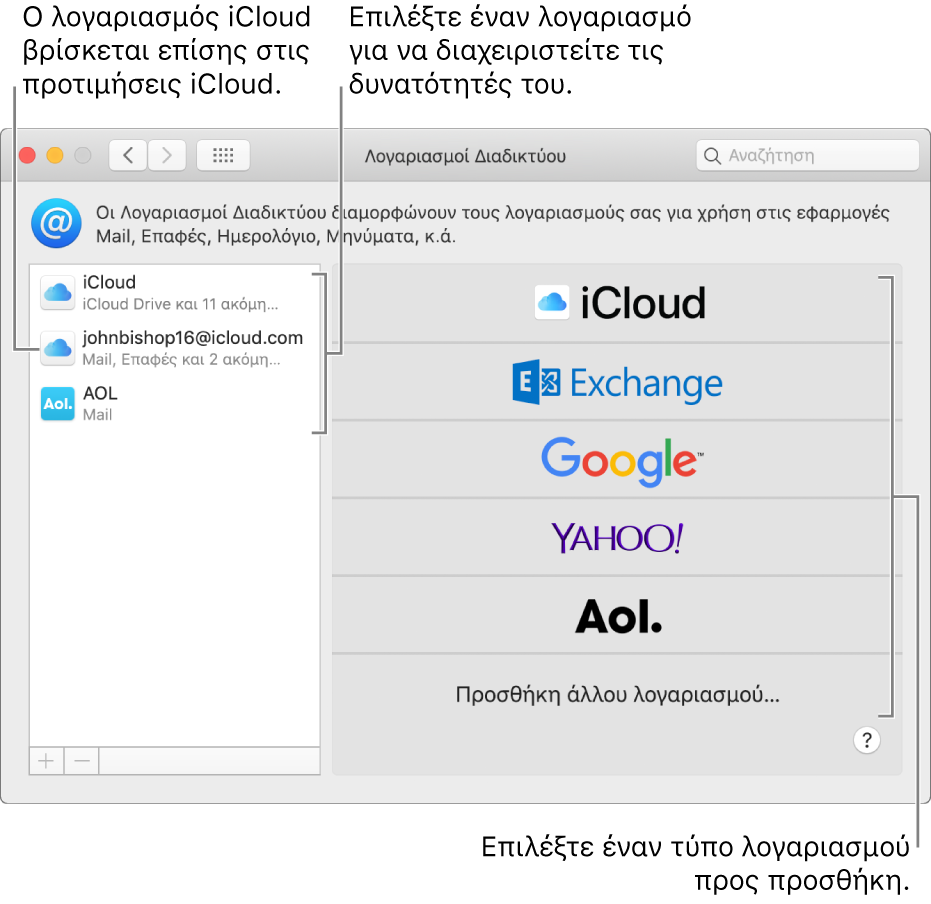
Ο λογαριασμός iCloud που προσθέτετε με χρήση των προτιμήσεων του iCloud εμφανίζεται επίσης στις προτιμήσεις των Λογαριασμών Διαδικτύου. Μπορείτε να αλλάξετε τις ρυθμίσεις του από οποιοδήποτε σημείο.
Προσθήκη λογαριασμού από εφαρμογή
Μπορείτε να προσθέσετε λογαριασμούς από το Mail, τις Επαφές, το Ημερολόγιο, τις Υπομνήσεις και τα Μηνύματα. Οι λογαριασμοί που προσθέτετε από εφαρμογές εμφανίζονται στις προτιμήσεις των Λογαριασμών Διαδικτύου.
Σε μια εφαρμογή στο Mac σας, κάντε κλικ στο μενού της εφαρμογής και μετά επιλέξτε «Προσθήκη λογαριασμού».
Για παράδειγμα, στα Μηνύματα, επιλέξτε «Μηνύματα» > «Προσθήκη λογαριασμού».
Επιλέξτε τον πάροχο λογαριασμού και μετά ακολουθήστε τις οδηγίες που εμφανίζονται στην οθόνη.
Εάν θέλετε να προσθέσετε έναν λογαριασμό από έναν πάροχο που δεν υπάρχει στη λίστα, όπως για παράδειγμα λογαριασμό email ή ημερολογίου της εταιρείας ή της σχολής σας, κάντε κλικ στην «Προσθήκη άλλου λογαριασμού [τύπος]» και μετά εισαγάγετε τις απαιτούμενες ρυθμίσεις λογαριασμού. Εάν δεν γνωρίζετε τις ρυθμίσεις λογαριασμού, απευθυνθείτε στον πάροχο του λογαριασμού σας.
Προσθήκη λογαριασμού στις προτιμήσεις για τους Λογαριασμούς Διαδικτύου
Για να μπορέσετε να προσθέσετε έναν λογαριασμό στις προτιμήσεις για το στοιχείο «Λογαριασμοί Διαδικτύου», πρέπει να δημιουργήσετε έναν λογαριασμό στον ιστότοπο του παρόχου.
Σημείωση: Εάν θέλετε να διαμορφώσετε και να χρησιμοποιήσετε το iCloud για πρώτη φορά, χρησιμοποιήστε τις προτιμήσεις για το iCloud. Εάν το έχετε κάνει ήδη, και επιθυμείτε να προσθέσετε έναν δεύτερο λογαριασμό iCloud, χρησιμοποιήστε τις προτιμήσεις των Λογαριασμών Διαδικτύου. Ο δεύτερος λογαριασμός iCloud μπορεί να χρησιμοποιείται μόνο για το Mail, τις Επαφές, το Ημερολόγιο και τις Υπομνήσεις.
Στο Mac, επιλέξτε το μενού Apple
 > «Προτιμήσεις συστήματος» και μετά κάντε κλικ στην επιλογή «Λογαριασμού Διαδικτύου».
> «Προτιμήσεις συστήματος» και μετά κάντε κλικ στην επιλογή «Λογαριασμού Διαδικτύου».Κάντε κλικ σε έναν πάροχο λογαριασμού.
Εάν δεν διαθέτετε ακόμη λογαριασμό από έναν συγκεκριμένο πάροψο, όπως το Yahoo, δημιουργήστε έναν στον ιστότοπο του παρόχου και μετά προσθέστε τον εδώ.
Εάν θέλετε να προσθέσετε έναν λογαριασμό από έναν πάροχο που δεν υπάρχει στη λίστα, όπως για παράδειγμα λογαριασμό email ή ημερολογίου της εταιρείας ή της σχολής σας, κάντε κλικ στην «Προσθήκη άλλου λογαριασμού» στα δεξιά, κάντε κλικ στον τύπο λογαριασμού που θέλετε να προσθέσετε και μετά εισαγάγετε τις απαιτούμενες ρυθμίσεις λογαριασμού. Εάν δεν γνωρίζετε τον τύπο ή τις ρυθμίσεις λογαριασμού, απευθυνθείτε στον πάροχο του λογαριασμού σας.
Εισαγάγετε το όνομα του λογαριασμού σας, το συνθηματικό και άλλες ζητούμενες πληροφορίες και μετά κάντε κλικ στη «Διαμόρφωση».
Εάν ο λογαριασμός που προσθέσατε έχει μια λίστα δυνατοτήτων στα δεξιά, επιλέξτε αυτές που θέλετε να χρησιμοποιήσετε.
Αλλαγή δυνατοτήτων και λεπτομερειών λογαριασμού
Στο Mac, επιλέξτε το μενού Apple
 > «Προτιμήσεις συστήματος» και μετά κάντε κλικ στην επιλογή «Λογαριασμού Διαδικτύου».
> «Προτιμήσεις συστήματος» και μετά κάντε κλικ στην επιλογή «Λογαριασμού Διαδικτύου».Επιλέξτε έναν λογαριασμό στα αριστερά και μετά κάντε ένα από τα ακόλουθα:
Ενεργοποίηση ή απενεργοποίηση δυνατοτήτων: Επιλέξτε κάθε δυνατότητα που θέλετε να χρησιμοποιήσετε και αποεπιλέξτε κάθε δυνατότητα που δεν θέλετε να χρησιμοποιήσετε.
Αλλαγή στοιχείων λογαριασμού: Στον επιλεγμένο λογαριασμό, κάντε κλικ στις «Λεπτομέρειες» στα δεξιά. Ορισμένοι λογαριασμοί εμφανίζουν το όνομα λογαριασμού, μια περιγραφή και άλλες λεπτομέρειες στα δεξιά και δεν διαθέτουν το κουμπί «Λεπτομέρειες».
Διακοπή χρήσης λογαριασμού
Στο Mac, επιλέξτε το μενού Apple
 > «Προτιμήσεις συστήματος» και μετά κάντε κλικ στην επιλογή «Λογαριασμού Διαδικτύου».
> «Προτιμήσεις συστήματος» και μετά κάντε κλικ στην επιλογή «Λογαριασμού Διαδικτύου».Επιλέξτε τον λογαριασμό που θέλετε να σταματήσετε να χρησιμοποιείτε και μετά κάντε ένα από τα ακόλουθα:
Αφαίρεση του λογαριασμού και απενεργοποίηση των δυνατοτήτων του: Κάντε κλικ στο κουμπί Αφαίρεσης
 .
.Εάν το Mac σας είναι διαμορφωμένο για την Κλειδοθήκη iCloud και αφαιρέσετε έναν λογαριασμό (εκτός από τον κύριο λογαριασμό iCloud σας), σας ζητείται εάν θα πρέπει να αφαιρεθεί ο λογαριασμός από τους άλλους υπολογιστές Mac που είναι διαμορφωμένοι για την Κλειδοθήκη iCloud ή εάν απλώς απενεργοποιηθούν όλες οι δυνατότητες του λογαριασμού στο συγκεκριμένο Mac.
Απενεργοποίηση μιας συγκεκριμένης δυνατότητας: Καταργήστε την επιλογή της.
Σημείωση: Εάν διαγράψετε έναν λογαριασμό ή απενεργοποιήσετε μεμονωμένες δυνατότητες, μπορεί να αφαιρεθούν τα δεδομένα που είναι αποθηκευμένα στις εφαρμογές σας. Τα δεδομένα ενδέχεται να ανακτηθούν εάν ενεργοποιήσετε τη δυνατότητα ή προσθέσετε τον λογαριασμό ξανά. Εάν δεν είστε βέβαιοι, απευθυνθείτε στον πάροχο του λογαριασμού σας.
